Редактирование эффектов
Коротко рассмотрим основные приемы редактирования эффектов при помощи палитры Effect Controls (Управление эффектом).
Назначение эффекта клипу
Повторимся, что для того, чтобы добавить новый эффект слою, необходимо перетащить желаемый эффект из палитры Effect Controls (Управление эффектом) на нужный слой в окно Timeline (Монтаж). При необходимости отрегулируйте параметры эффекта.
Примечание
Вновь назначенный эффект добавляется последним к списку имеющихся эффектов.
Изменение последовательности эффектов
Последовательность применения спецэффектов в ряде случае имеет ключевое значение. Чтобы изменить порядок следования эффектов в палитре Effect Controls (Управление эффектом), следует, зацепив указателем мыши, перетащить нужный эффект на новое место.
Временное выключение эффекта
Чтобы временно выключить эффект, не удаляя его, достаточно отжать щелчком мыши кнопку Enable Effect (Включить эффект) слева от его названия (на эту кнопку наведен указатель на рис. 11.7). Пиктограмма в виде буквы/внутри кнопки пропадет, и эффект не будет приниматься во внимание при расчете кадра фильма. При этом все настройки эффекта сохраняются, и повторное нажатие кнопки Enable Effect (Включить эффект) заново включает эффект. На рис. 11.7 включен лишь один из трех эффектов – Mirror (Зеркало).
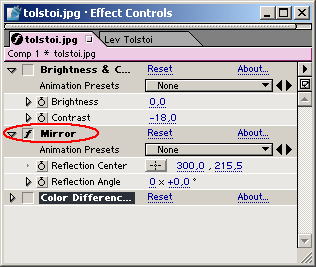
Рис. 11.7. Включен только эффект Mirror
Удаление эффекта
Для того чтобы безвозвратно удалить эффект для выделенного в окне Timeline (Монтаж) клипа, выберите эффект в палитре Effect Controls (Управление эффектом) или в окне Timeline (Монтаж) и нажмите клавишу Del или BackSpace.
Примечание
Для того чтобы безвозвратно удалить сразу все эффекты, назначенные слою, вызовите из области имени эффекта контекстное меню и выберите в нем команду Remove All (Удалить все).
